Mitu korda olete SQL Management Studio'il kellelegi kirjutanud kiire päringu ja seejärel eksportinud andmed Excelisse? Andmete eksportimine SQL Serverist on üsna pikk protsess ja hõlmab mitmeid samme, kuid kui te seda paar korda teete, ei ole see halb.
Üks asi, mida ma sain SQL-päringutulemuste salvestamise kohta Excel-vormingusse või CSV-vormingusse, on see, et kõige parem on kasutada SQL Impordi ja ekspordi viisardit, selle asemel et proovida tulemusi paremal klõpsamisel ja salvestada.
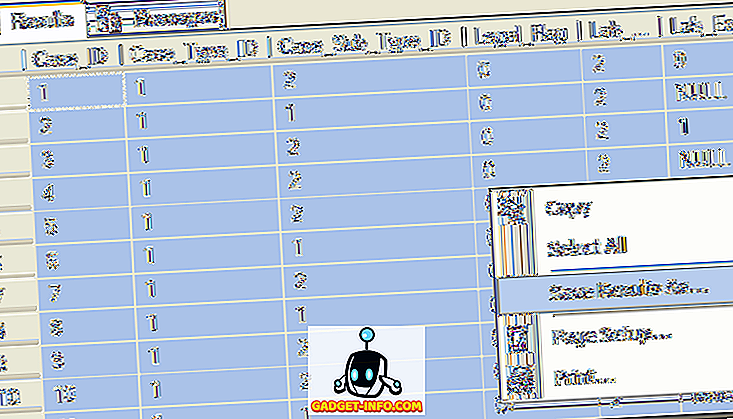
Saate alati paremklõpsata ja valida Salvesta tulemused Kuna aga teie saadaolev CSV-fail ei sisalda veergu päiseid! See on kuninglik valu, kui teil on 50 veergu.
SQL-andmete eksportimine Exceli
SQL-andmete eksportimiseks õige tee, paremklõpsake andmebaasis (mitte tabelis) ja valige Tasks, Export Data .
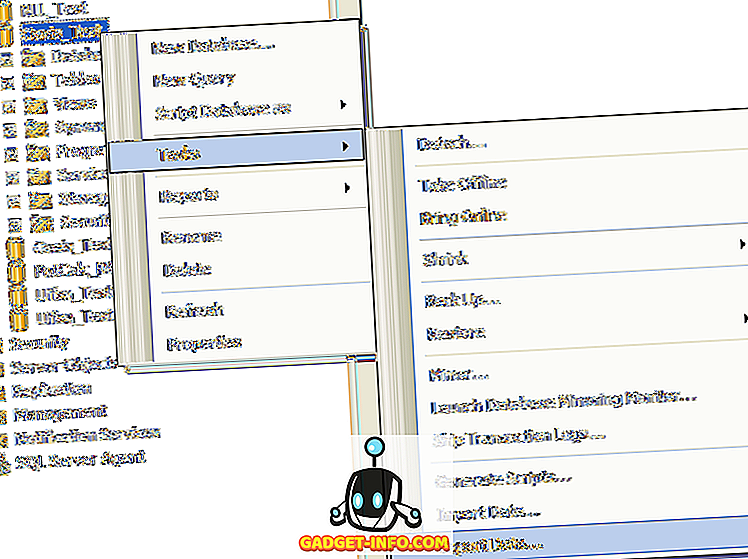
Seejärel tuleb valida andmeallikas . Kui klõpsate parema hiireklõpsuga andmebaasi nimele, siis peaks kõik ilmuma automaatselt.
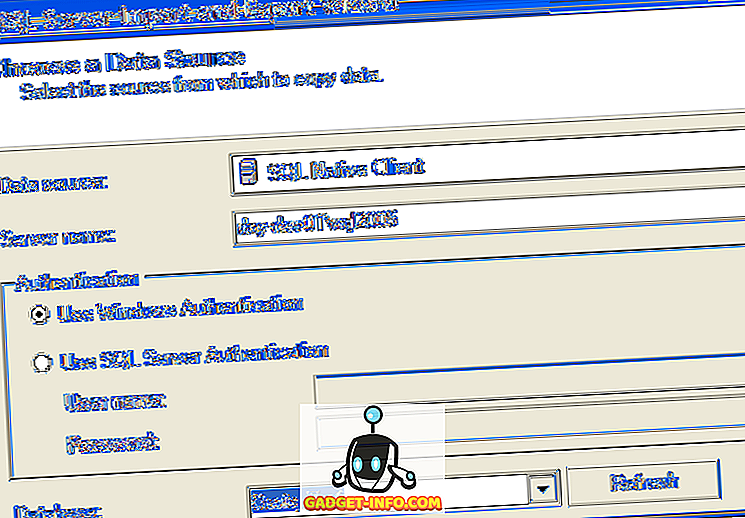
Nüüd peate valima sihtkoha . Mine edasi ja vali rippmenüüst Microsoft Excel . Pärast seda peate klikkima nupul Sirvi ja valima väljundi Exceli faili asukoha. Veenduge ka, et kasti " Esimene rida on veergude nimed " märgitud.
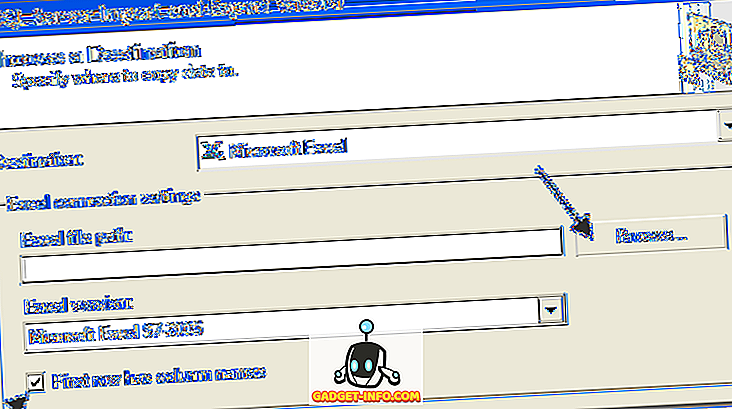
Seejärel saate valida, kas eksportida kogu tabeli / vaate Excelisse või kirjutada oma päring. Minu puhul kirjutan ma konkreetse päringu andmete kohta, mida ma soovin eksportida.
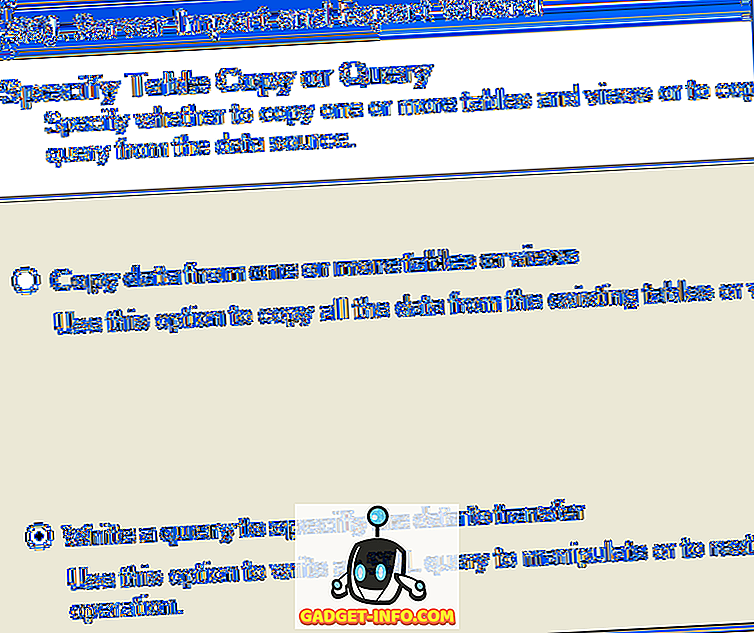
Sisestage päring ja klõpsake seejärel parsil, et veenduda, et kõik on õige.
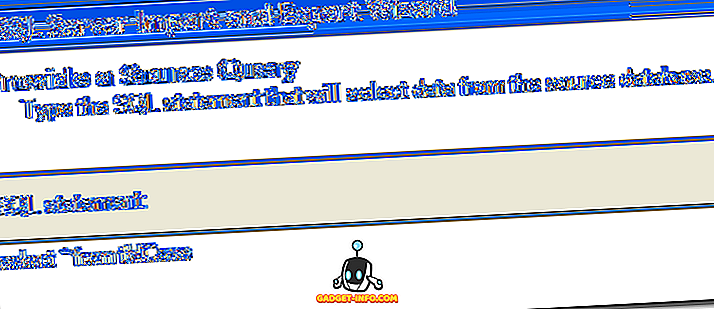
Lõpuks klõpsake nuppu Edasi ja seejärel klõpsake nuppu Valmis . Teie SQL-andmed väljastatakse Exceli faili ja see sisaldab ka kõiki veergu päiseid! Naudi!









